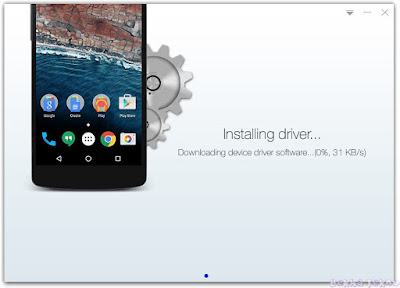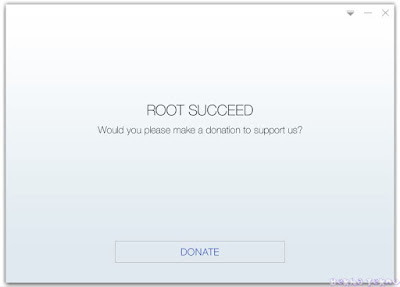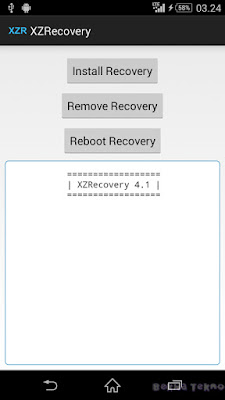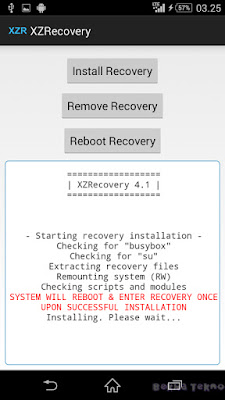Tutorial Terlengkap Root dan pasang CWM TWRP Sony Xperia Z1 SO-01f Docomo Menggunakan Kingo Root Sampai Sukses
Tutorial Terlengkap Root dan pasang CWM TWRP Sony Xperia Z1 SO-01f Docomo Menggunakan Kingo Root Sampai Sukses-Pada artikel sebelumnya saya sebagai penulis juga telah membuat artikel sejenis yang masih mengupas seputar smartphone yang satu ini.
Namun pada artikel yang saya tulis kemarin membahas tentang Sukses! Cara Flashing Sony Xperia Z1 Docomo (SO-01F) Via Flashtool Dengan Firmware Sony Xperia Z1 (C6903).
Nah, untuk kali ini kembali lgi saya akan memuat artikel dengan tipe smartphone yang sama namun berbeda judul yaitu: Tutorial Terlengkap Root dan pasang CWM TWRP Sony Xperia Z1 SO-01f Docomo Menggunakan Kingo Root Sampai Sukses.
Semoga saja dapat berguna atau dapat dijadikan sebagai bahan referensi bila suatu saat anda ingin mengoprek androis Sony dengan tipe yang sedang kita bahas kali ini. Karena syarat untuk mengoprek sistem dari semua smartphone androis adalah dengan cara melakukan rooting.
 Untuk metode Rooting smartphone android Sony Xperia Z1 Docomo SO-01F ini tergolong mudah dan tidak akan merusak sistem dari android ini, karena menggunakan PC/Laptop dengan bantuan aplikasi Kingo Root.
Untuk metode Rooting smartphone android Sony Xperia Z1 Docomo SO-01F ini tergolong mudah dan tidak akan merusak sistem dari android ini, karena menggunakan PC/Laptop dengan bantuan aplikasi Kingo Root. Berbeda bila anda melakukan Root smartphone android dengan cara melalui Recovery yang terkadang dapat membuat ponsel kita menjadi bootloop bahkan gagal booting sama sekali.
Dengan bantuan aplikasi Kingo Root ini, untuk mengalami masalah seperti bootloop maupun gagal booting akan jauh dari resiko tersebut.
Baca juga: Sukses! Cara Flashing Sony Xperia Z1 Docomo (SO-01F) Via Flashtool Dengan Firmware Sony Xperia Z1 (C6903)
Maka dari itu saya anjurkan untuk anda yang ingin melakukan root pada smartphone Sony Z1 Docomo 32GB ataupun Z1 lainnya untuk me-Root dengan cara seperti yanga akan saya bagikan disini.
Root Dan Memasang TWRP Sony Z1 Docomo
Kenapa smartphone android harus kita root dan pasang TWRP? Tidak harus sih... Semata mata adalah keinginan dari user yang ingin sekali mengoprek sistem pada akar sistem androidnya.
Misal kita ingin sekali bermain game yang kita sukai dan sudah didownload melalui Play store. Namun pada saat kita sedan asyik bermain, ternyata untuk menang itu sulit sekali! Dikarenakan harus mempunyai senjata yang lebih kuat (Bila saja game yang kita mainkan adalah perang atau simulasi).
Dan untuk meandapatkan itu, kita harus mendapatkan semacam bintang atau point yang tinggi dengan cara purchase. Tentu saja emoh kalau buat saya pastinya.
Nah, dengan cara smartphone androidnya kita Root maka kita tidak perlu lagi memerlukan yang ujung ujungnya harus purchase. Tentu saja ada langkah langkah lagi yang harus kita lakukan, bukan hanya root saja.
Misal setelah kita root untuk dapat meng-Hack aplikasi yang berbayar, kita dapat menggunakan bantuan aplikasi seperti Lucky_Patcher atau sejenisnya untuk dapat kita hack aplikasi game atau lainnya yang kita ingin hack.
Masih banyak sekali keuntungan yang kita dapatkan untuk kita manfaatkan bila saja smartphone android kita sudah kita rooting. Namun kembali lagi kepada pengguna smartphonenya, apakah ingin melakukan root atau tidak.
Sebab resiko yang kita dapatkan apabila smartphone andoid sudah kita root, maka sudah dipastikan smartphone android yang kita miliki akan hilang garansinya.
Untuk yang ingin menggunakan Rom lain selain smartphone android yang sedang kita pakai adalah dengan cara memasang recovery TWRP. Dengan kata lain kita sudah bosan melihat tampilan layar android dengan menu yang seperti itu terus.
Lalu ingin sekali berpenampilan beda seperti misalnya smartphone Xiaomi melulu dengan tampilan MIUInya. Agar kita dapat merubah dengan tema Rom samsung atau tampilan menu Oppo dalam bahasa androidnya "Custom rom", maka kita harus memasang TWRP dahulu agar dapat mebuat tampilan dengan menu smartphone lainnya yang kita inginkan.
Dari kebanyakan smartphone android didunia ini untuk dapat memasang custom rom metode penginstalannya adalah via TWRP. Seperti itulah sedikit info yang sekiranya dapat anda ketahui mengenai apa itu TWRP.
Sekarang mari kita mulai saja bagaimana cara memasang TWRP dan cara Root untuk smartphone Sony Z1 Docomo SO-01F dengan cara menggunakan Kingo Root via PC/Laptop. Yang semoga saja dapat anda pahami dengan cepat melalui tutorial dibawah ini.
Baca yang lainnya: Tutorial Unlock Frp Akun Google Android Samsung All Tipe Terbaru 2019
Bahan Rooting Sony Z1 Docomo SO-01F
Sebelumnya anda persiapkan dahulu bahan bahan yang diperlukan untuk melakukan Root menggunakan Kingo Root via PC ataupun Laptop. Serta diperlukan beberapa tahapan agar smarphone Sony Xperia Z1 kit terdeteksi ke PC/Laptop yang akn kita gunakan.
Siapkan beberapa bahan dibawah ini diantaranya:
- Sebuah kabel data USB untuk smartphone android
- Minimal_adb_fastboot_v1.1.3_setup.zip ►Download
- Kingo Root PC ►Download
- Koneksi Internet yang stabil
Untuk yang menggunakan PC, saya saya sendiri masih menggunakan modem dengan koneksi internet dijaringan HSDPA dan tidak ada kendala sama sekali.
Jangan lupa download file file yang sudah saya sediakan melalui link diatas dan bila semua bahan yang diperlukan sekiranya sudah anda persiapkan, mari kita menuju kelangkah selanjutnya.
Cara Root Sony Xperia Z1 Docomo SO-01F
1. Instal Driver Minimal_adb_fastboot_v1.1.3 dengan cara ekstrak dahulu file tersebut yang masih berformat .zip menggunakan aplikasi Winzip atau Winrar.
2. Klik kanan pada adb.exe lalu pilih pada Run as administrator dan tunggu hingga proses instal adb.exe selesai.
3. Ekstrak lagi aplikasi Kingo Root menggunakan Winrar atau Winzip yang juga anda download tadi lalu instal pada PC/Laptop yang anda gunakan untuk Root Sony Xperia Z1 Docomo 32GB anda.
4. Sekarang ambil smartphone Sony Xperia Z1 Docomo SO-01F anda lalu aktifkan mode USB debugging dengan cara masuk ke menu Setting/Pengaturan>About phone/Tentang ponsel>klik Build number/Buat nomor 7x sampai ada tulisan "Anda sudah menjadi pengembang".
5. Kemudian kembali dengan menekan tombol back lalu masuk ke menu Developper options dan centang USB debugging.
6. Beralih ke PC/Laptp dan buka aplikasi Kingo Root pada layar monitor PC/Laptop lalu koneksikan smartphone Sony Xperia Z1 Docomo SO-01F anda dengan menggunakan kabel data USB yang sudah anda persiapkan sebelumnya.
7. Setelah terhubung anda akan melihat sebuah jendela baru pada layar smartphone android Sony Xperia Z1 Docomo anda. Centang saja opsi tersebut dan klik OK untuk melanjutkan.
8. Aplikasi Kingo Root akan berjalan dan mengkonfigurasi smartphone Sony Xperia z1 anda dengan otomatis dan menginstal driver secara online. Disinilah letak keberhasilan anda menggunakan aplikasi Kingo Root secara online.
9. Anda juga akan menjumpai beberapa peringatan security dari sistem android pada layar Sony Xperia Z1 SO-01F Docomo anda. Silahkan centang semua notifikasi tersebut dan Tetap pasang.
10. Tunggu hingga proses me-Rooting Sony Xperia Z1 Docomo anda selesai hingga finish dan jangan lakkukan apapun pada saat proses sedang berjalan.
11. Pada study yang saya kerjakan untuk Root ponsel Sony Xperia Z1 Docomo menggunakan Kingo Root Alhamdulillah tidak mengalami kegagalan sekalipun, namun buat anda yang mengalami kegagalan, silahkan anda ulang sampai berhasil seperti yang terlihat pada gambar dibawah ini:
12. Anda dapat mencabut kabel data USB dari PC/Laptop atau dari colokan charger Plugin USB smartphone Sony Xperia Z1 Docomo SO-01F, terserah
anda bila ada tulisan Root Succeed pada aplikasi Kingo Root dilayar monitor PC/Laptop yang anda gunakan saat ini.
13. Selesai!
Untuk Mengetahui apakah ponsel smartphone android Sony Xperia Z1 Docomo SO-01F anda sudah berhasil diRoot dengan cara cara diatas, anda dapat mendownload aplikasi Root checker melalui Sony Xperia Z1 anda lewat aplikasi Google play store atau download file Root checker disini >Download Root checker<
Silahkan anda install aplikasi Root checkernya dan buka aplikasi tersebut kemudian tekan lalu pilih pada Verifikasi Root diAplikasi tersebut.
Pilih ijinkan Super user untuk mengakses aplikasi Root checker bila ada notifikasi yang muncul dilayar ponsel smartphone android Sony XPeria Z1 Docomo SO-01F milik anda.
Penampakan pada smartphone android Sony Xperia yang sudah saya root adalah seperti dibawah ini:
Sekarang smartphone android Sony Xperia Z1 Docomo SO-01F anda telah berhasil ter-Root dengan sukses.
Kemudian untuk tahap selanjutnya yaitu cara memasang TWRP pada Sony Xperia Z1 SO-01F, yang semoga saja juga dapat anda cerna dengan mudah untuk diikuti pada tutorial dibawah ini.
Cara Pasang CWM TWRP Sony Xperia Z1 Docomo SO-01F
Untuk memasang CWM TWRP pada smartphone Sony Xperia Z1 Docomo SO-01F ini terbilang sangat mudah dan simple sekali, dan tidak membutuhkan yang namanya Unlock Bootloader (UBL) seperti smartphone android dengan versi android yang sudah tinggi.
Namun pastinya untuk melakukan pemasangan TWRP ke Smartphone Sony Xperia Z1 Docomo SO-01F ini posisi smartphone Sony Z1 Docomo anda harus sudah dalam posisi ter-Rooting. Jadi yang belum melakukan Root pada Sony Xperia Z1 ini, silahkan anda Root dahulu dengan cara cara diatas yang sudah saya sediakan.
Saya bilang pemasangan TWRP pada Smartphone Sony Xperia Docomo Z1 SO-01F terbilanga sangat mudah, dikarenakan hanya menggunakan sebuah aplikasi .apk yang bernama XZRecovery yang dapat anda download nanti pada link yang akan saya berikan untuk anda dibawah artikel nantinya.
Baca juga: Cara Menyimpan Video Dan Foto Di Status Whatsapp Teman Dengan Mudah
Bahan, syarat serta langkah langkah pemasangan yang harus wajib anda miliki dan melakukan pemasangan CWM TWRP terhadap smartphone android Sony Xperia Z1 Docomo SO-01F adalah sebagai berikut:
1. Wajib Root (Ikuti caranya pada lampiran diatas bila smartphone Sony Xperia Z1 anda belul ter-Root).
2. Download file XZRecovery_4.1.apk melalui link Google Drive saya berikut ini ►Download XZRecovery_4.1.apk
3. Ekstrak menggunakan Winrar atau Winzip aplikasi yag sudah anda download barusan kemudian instal aplikasi XZRecovery_4.1.apk pada smartphone android Sony Xperia Z1 Docomo SO-01F sampai selesai.
4. Setelah terinstal silahkan anda buka aplikasi XZRecovery tersebut kemudian tekan pada Install Recovery.
5. Akan terbuka jendela baru yang muncul dari KingRoot pada layar ponsel Sony Xperia Z1 anda, lalu pilih izinkan agar XZRecovery mendapatkan hak akses dari Kingroot.
6. Anda akan melihat beberapa pesan yang disampaikan oleh aplikasi tersebut pada layar anda, seperti yang akan anda lihat pada gambar dibawah ini.
7. Tunggu hingga smartphone android Sony Xperia anda reboot dan akan segera masuk ke mode CWM seperti yang inginkan.
8. Sampai disitu berarti anda sudah melakukan pemasangan TWRP dengan mengikuti cara cara yang saya sampaikan diatas melalui artikel diBlog Bekha Tekno ini.
9. Finish!
Baca juga: Cara Mengembalikan Kapasitas Memory Internal Zony Xperia Docomo SO-01F Dari 16GB Menjadi 32GB Android Lollipop
Nah, sekarang anda dapat menginstal Custom rom semau anda dengan cara mengakses ke mode CWM TWRP dengan mudah.
Namun saya ingatkan sebelum anda menggunakan Custom Rom hendaknya backup dahulu file sistem yang penting saja untuk menjaga jaga segala kemungkinan resiko kegagalan apa bila tidak berhasil dengan baik.
Lalu bagaimana cara masuk ke mode CWM TWRP Philz Dual Recovery Xperia Z1 tersebut? Mudah sekali.. Anda hanya perlu menekan tombol kombinasi diantaranya adalah tombol Power dan Volume bawah dengan cara menekan kedua tombol tersebut secara bersamaan.
Maka seketika itu anda akan dihadapkan dengan mode CWM TWRP Philz Dual Recovery Xperia Z1 seperti pada gambar diatas.
Selamat saya ucapkan untuk keberhasiln anda melakukan Root dan pemasangan CMW TWRP dengan mengikuti cara cara diatas yang sudah saya praktekan sendiri. Dengan demikian saya akhiri tulisan tulisan ini, namun sebelumnya saya ucapkan terima kasih buat yang sudah berkunjung ke Blog ini.